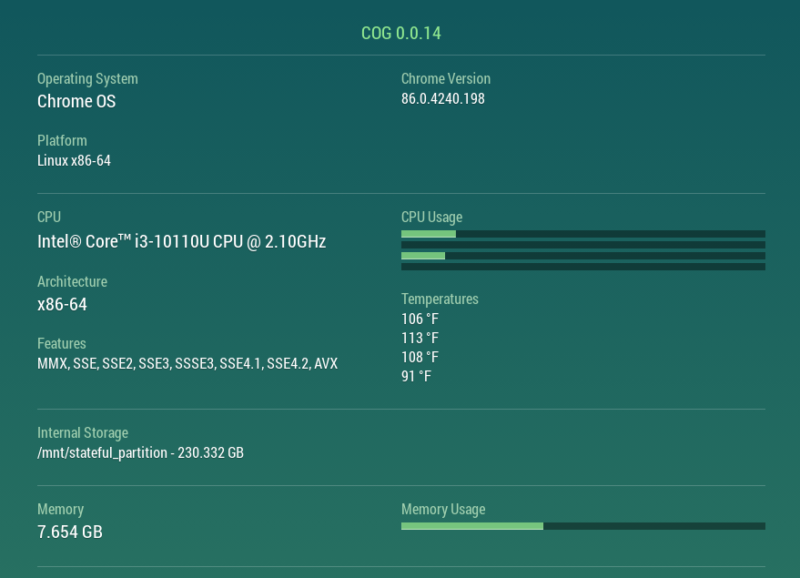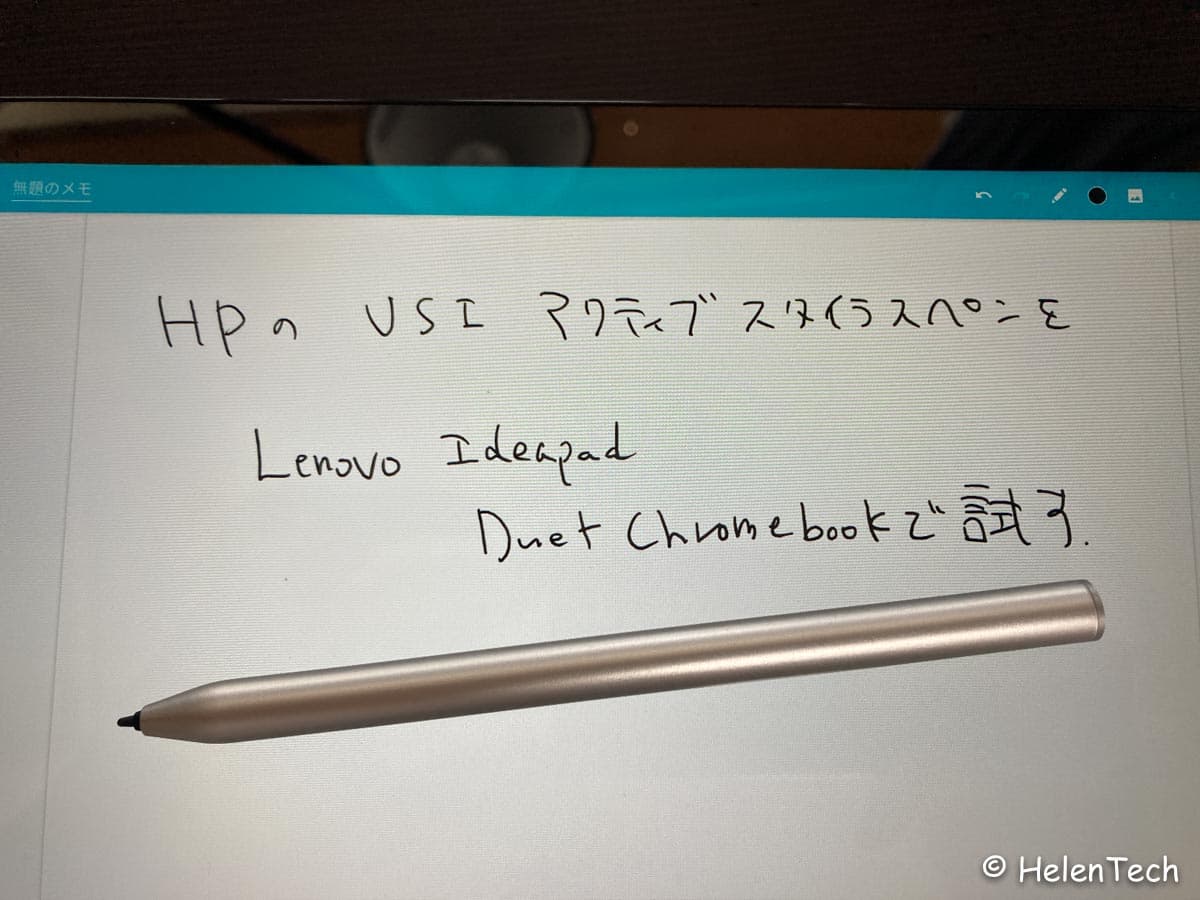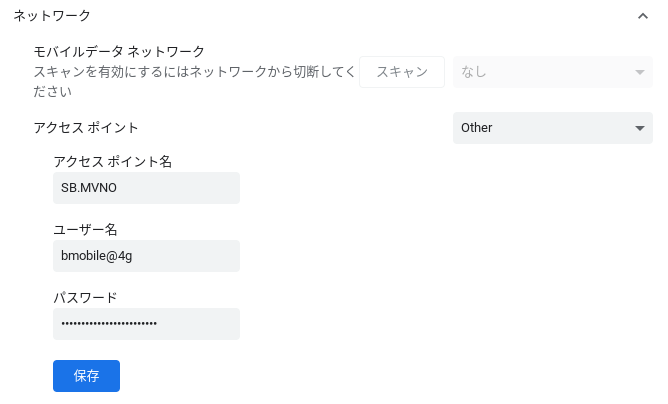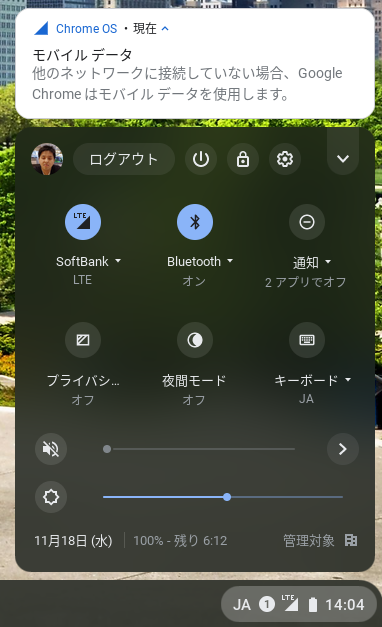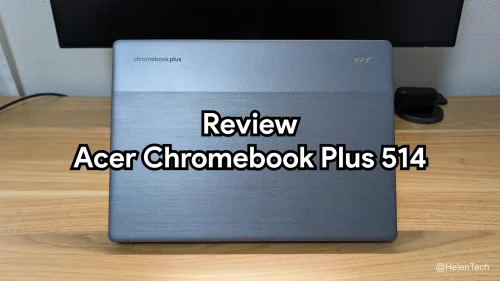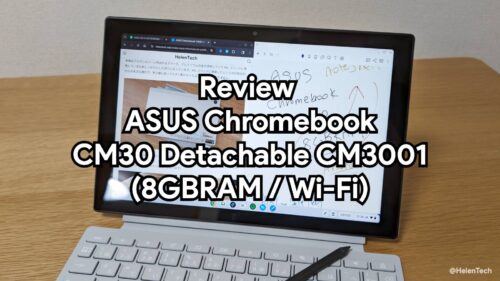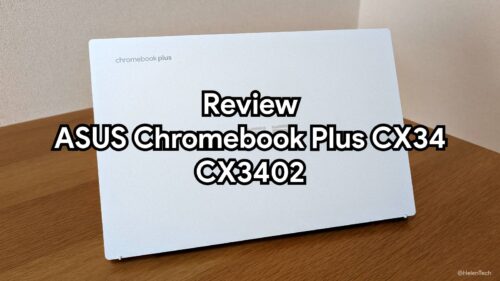海外では5月のはじめに「HP Elite c1030 Chromebook Enterprise」としてエンタープライズ向けに発表されていましたが、日本ではコンシューマー向けに「HP Chromebook x360 13c」として、ついに発表となりました。
個人的に好みの見た目と理想的なスペックを備えているため、発表直後からまだかまだかと待ちわびていたところで、ようやく国内投入されることとなって嬉々として実機を触ることになったんですが…。
実際に触れてみると良さだけでなく、注意しなければならない点も多々ありましたので、そのあたりを踏まえて「HP Chromebook x360 13c」の実機をレビューしていきたいと思います。なお、今回のレビューにあたり実機の貸出を受けています。
スペック
まずは「HP Chromebook x360 13c」のスペックからおさらいです。
国内モデルは海外とことなり、”スーペリア”、”エグゼクティブ”、”スイート”という3つの構成しか選択することができませんが、その中身は非常に良く考えられていて、選びやすく、どれを選んでも損はしない良い3択になっていると思います。
| スーペリア 13c-ca0001TU | エグゼクティブ 13c-ca0002TU | スイート 13c-ca0003TU | |
| ディスプレイ | 13.5インチ IPS 1,920 × 1,280 HP SureView Reflect (Gen 4) 1000nits | ||
| CPU | Core i3-10110U | Core i5-10210U | Core i7-10510U |
| RAM | 8GB | 16GB | |
| 内部ストレージ | 256GB PCIe NVME M.2 | ||
| 外部ストレージ | microSD | ||
| Webカメラ | HP Wide Vision HD | ||
| ポート | USB-C ×2 USB-A ×1 イヤホンジャック | ||
| ネットワーク | XMM 7360 LTE-Advanced Wi-Fi 6 Bluetooth 5.1 | ||
| その他 | JIS配列 バックライトキーボード MIL-STD 810G 19項目クリア 指紋センサ カメラキルスイッチ USIスタイラスペン Bang & Olufsen スピーカー | ||
| サイズ | 294.5 × 216.9 × 16.7mm | ||
| 重さ | 1.36kg | ||
| 価格(税抜) | 128,000円 | 138,000円 | 158,000円 |
先に価格に触れておきますと、スーペリアモデルでも税抜128,000円、スイートでは158,800円と非常に高価に感じるかもしれませんが、実は海外でこのスペック構成を買おうと思うと、本体価格だけでもこれより高くなるため(割引があっても)、諸々を考えても日本で購入する方が圧倒的に安いという珍しいパターンになっています。
そして価格に見合うだけの性能と使い勝手であることは、実機を触ってみて感じ取ることができましたので、目的に合致するのであればこの価格でも決して損はしないと思います。
基本的な構成はCPUとRAM以外は同じとなっているため、性能をどこまで求めるかが「HP Chromebook x360 13c」を選択するポイントになります。
全てのモデルが13.5インチに1,920×1,280解像度の3:2のアスペクト比を採用しているため、縦の表示量が一般的なフルHDディスプレイよりも多いことが魅力のひとつです。
そしてプライバシー保護スクリーンこと”HP SureView Reflect(Gen 4)”を搭載しているため、機能をオンにすれば覗き見を防止でき、指紋センサやカメラキルスイッチが搭載されているため、セキュリティ面ではビジネス向けChromebookとしても申し分ありません。
さらに4G-LTEをサポートとしており、国内4キャリア(ドコモ、ソフトバンク、au、楽天モバイル)に対応していることも明言されているため、出先で常時接続できることで場所を選ばず、公衆無線LANを使うよりもセキュリティ的に安全です。
性能面では、ストレージは全モデル高速な256GB PCIe NVMeを採用していて、”スーペリアモデル”がCore i3-10110Uと8GBRAM、”エグゼクティブモデル”がCore i5-10210Uと8GBRAM、”スイートモデル”はCore i7-10510Uと16GBRAMを搭載したハイエンドモデルとなります。
最新世代なのでWi-Fi 6もサポートしていますし、USIスタイラスペンにも対応しているため、これ1台で普段使いからビジネスまで何でもこなせる素晴らしいChromebookとなっています。
と、これ以上長くなっても仕方ないので、さっそく実機レビューに移ります。
実機レビュー
外観などをチェックしていく前に、今回テストした実機のスペックとベンチマークを掲載しておきます。
ベンチマークについて
まずはお馴染みのCOGを利用した実機スペック紹介から。
ベースモデルとなる”スーペリア”モデルでしたが、これでも十分過ぎる性能だったと思います
それもそのはずで、単純なベンチマークで言っても第8世代のCore i7-8500Yより上の性能ですので、この世代を搭載する機種はChromebookとしては圧倒的な存在感になります。
続いてGeekbench v5で測定したスコアです。
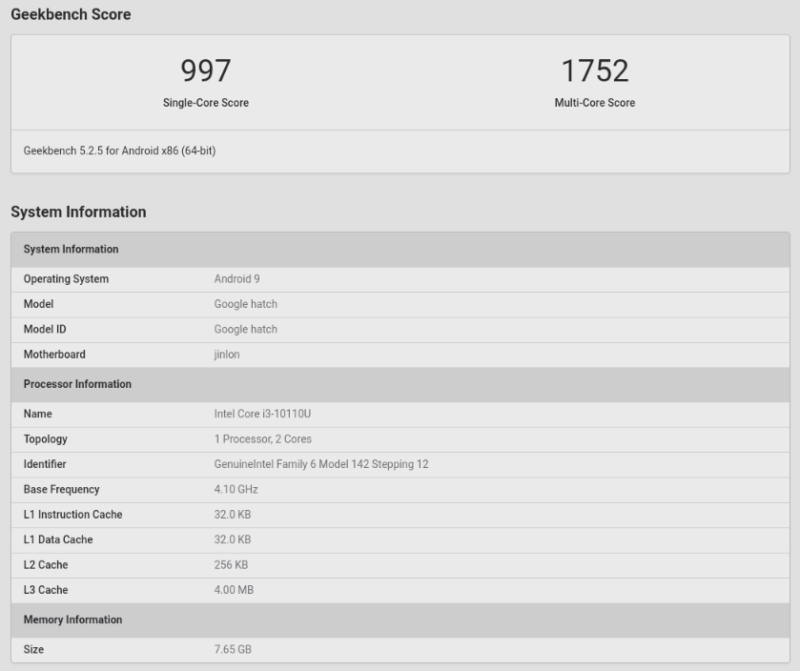
こっちも申し分のないスコアで、Celeron 5205Uの約2倍、Pentium N5030からはシングルが約2倍、マルチが1.5倍程度となります。
Core i3搭載のスーペリアモデルだったとしても、普段使いやビジネスでは申し分のない性能となっています。
そして恒例のOctane v2。
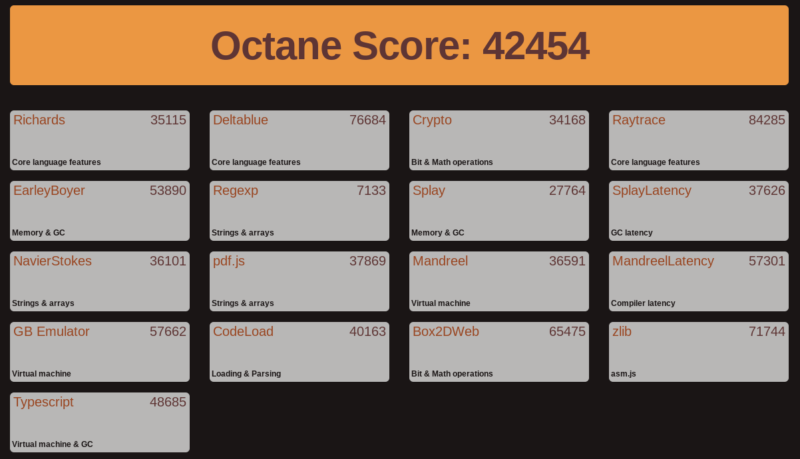
これも十分過ぎる結果となっています。
ということで、本体へ。
高級感のあるアルミニウムボディ
まずは本体の外観からですが、サイズ感やボディ剛性、デザインはとても良い出来だと思います。

全体的に非常にしっかりとしていて、たわみなどもほとんど感じられずプレミアムらしい仕上がりだと思います。
またこのモデルはファンが搭載されているため、底面には吸気口が備わっています。

エルゴリフト的なものはないため、やや発熱が心配になりましたが、机などちゃんとしたところで使っている分には熱は気になりません。
ただ膝の上で使っているとさすがにエアフローが悪くなるので注意が必要です。
必要最低限のポートは備わっている
続いて左右側面をチェックしていきます。
まずは右側側面には、USB-A、USB-C、microSD、SIMスロットとなっています。

Aポートは使うと少し開くタイプで、その状態でも厚みが増したり不格好になるということはありません。
このおかげで厚みが気にならないため、私のようにUSB-Cだけで賄おうと思っている人にとっては、有り難い仕様です。
左側には、イヤホンジャック、USB-C、ケンジントンロック、電源ボタン、ボリュームボタン、カメラキルスイッチが搭載されています。

ポートしてはスタンダードなものですが、カメラキルスイッチが搭載されているのがポイントです。

カメラキルスイッチをオンにすると、スイッチのところがオレンジに変わるのでオンオフはすぐにわかります。
ただ物理的なシャッターではなくソフトウェア上で処理されるため、Webカメラに変化は起きませんが、オンのときはWebカメラ横のLEDが点灯します。
しっかりとしたヒンジだけど…
続いてヒンジ部分ですが、側面部分には排気口が搭載されています。

ヒンジ自体もしっかりとしたもので、閉じる開くが結構固めとなっています。
そのため、片手で天板を開こうと思っても途中までは行けるんですが…。

こんな感じになってしまうので、開くときはちゃんと両手を使って開きましょう。
良くも悪くも緩さや柔らかさはないため、丈夫であることは間違いないと思います。
堅牢性と重さのバランスが良く、安心
「HP Chromebook x360 14c」は、米国軍堅牢性規格のMIL-STD 810Gに関するテストを19項目クリアした丈夫さがあります。
堅牢重視モデル、とくにChromebookでは重たいモデルが多くて残念に感じることがほとんどですが、アルミニウムボディの剛性感がありつつ1.33kgと軽めですので、かなり扱いやすいと思います。

後ほど比較写真を出しますが、サイズ感としては「Pixelbook」とほぼ同じなので、アレの印象があると重たさを感じてしまいますが、何より”丈夫である”ことに安心感があるため、気兼ねなく使えるのは「x360 13c」の良かった点です。
キーボードとトラックパッドも十分な大きさ
続いてキーボード部分ですが、JIS配列(しかない…)としては素直な配列で、トラックパッドも十分なサイズが確保されています。

エンターキー上側のキーが詰まっていることと、若干キーピッチが狭い印象がありましたが、打鍵感などは悪くないため文字入力がし辛いことはないと思います。
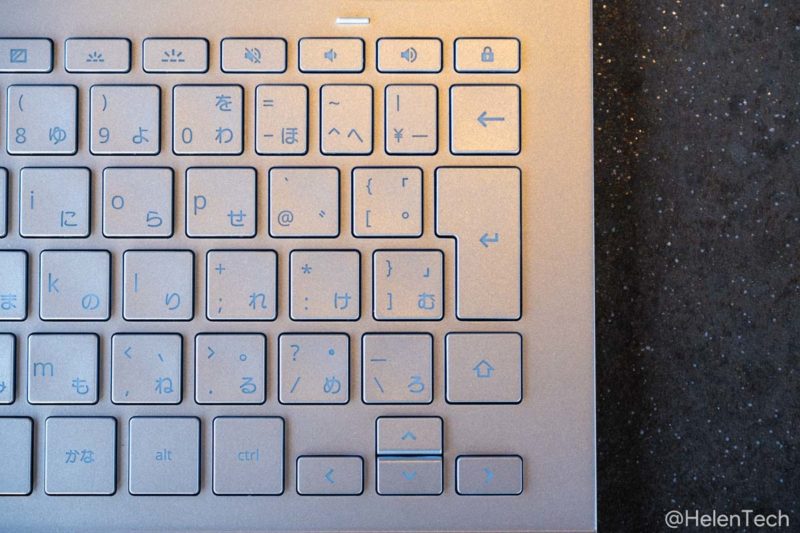
なおエンターキー自体は標準的なサイズだと思いますので、ここも使いやすさに良い影響を与えています。
そして「HP Chromebook x360 13c」は、ファンクションキーが一般的なChromebookとは異なります。

SureViewのオンオフのキーやスクリーンショット用、キーボードのバックライトを調整するキーもあります。
そのためファンクションキー自体の幅も狭く、小さくなっているのはいただけないですが、そこまで多様することもないと思うので、これはこれで仕方ないかと思います。

そしてトラックパッドも大きめとなっていて、操作感はとても良いです。
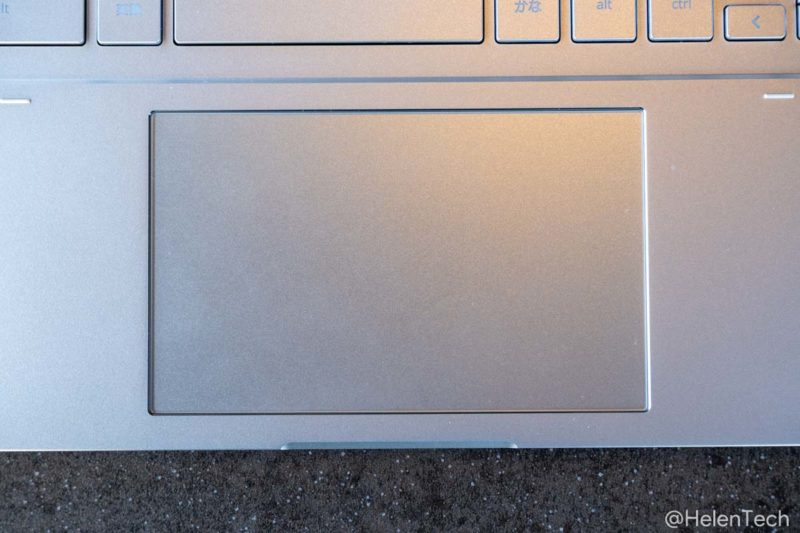
滑りもスムーズで反応も良いので困ることはないはず。
指紋センサはとても便利
「HP Chromebook x360 14c」でも搭載された指紋センサですが、こちらも相変わらず便利です。

基本的な操作や動作は変わらず、初期設定時や再起動時のログインなどは手動でパスワードを入力する必要がありますが、スリープからの復帰時などでは大活躍です。
ディスプレイはサイズ、解像度とも非常に良い
ではディスプレイについてですが、13.5インチに1,920×1,280という3:2のアスペクト比、IPS方式に1000nitsの輝度を備えるため、色味もはっきりとして非常に見やすいです。
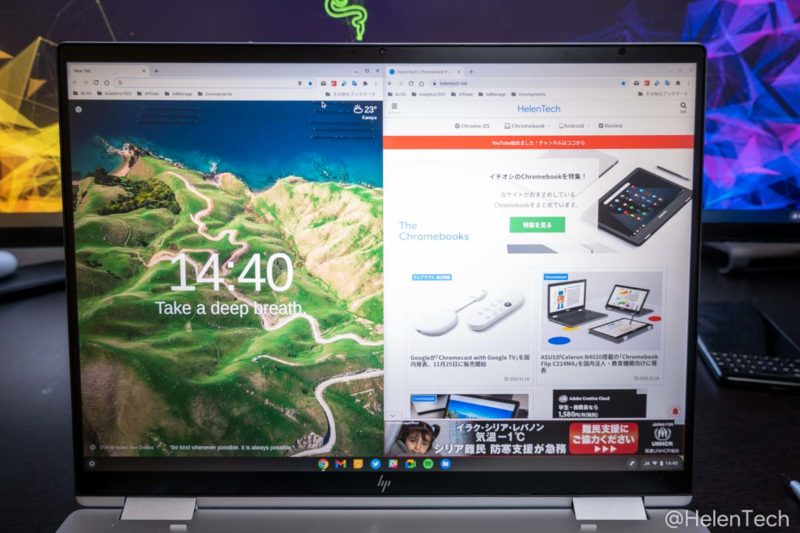
3:2というアスペクト比のおかげで、一般的なノートパソコンが採用するフルHD解像度よりも縦の表示幅が20%ほど広がっているため、作業効率もわずかとはいえアップした感じがあります。
また上下左右のベゼル部分も狭く、筐体をコンパクトに保ったまま広い画面で操作できるため、サイズ感もベストなモデルだと思います。
この点に関しては、同じ13.5インチの「Acer Chromebook Spin 713」よりも縦幅がコンパクトになっているため、「x360 13c」の方が持ち運びやすいため、個人的にはこれが推しポイントの一つです。
そして内蔵式プライバシー保護スクリーンの”HP SureView”が搭載されている点も、非常にユニークなモデルです。
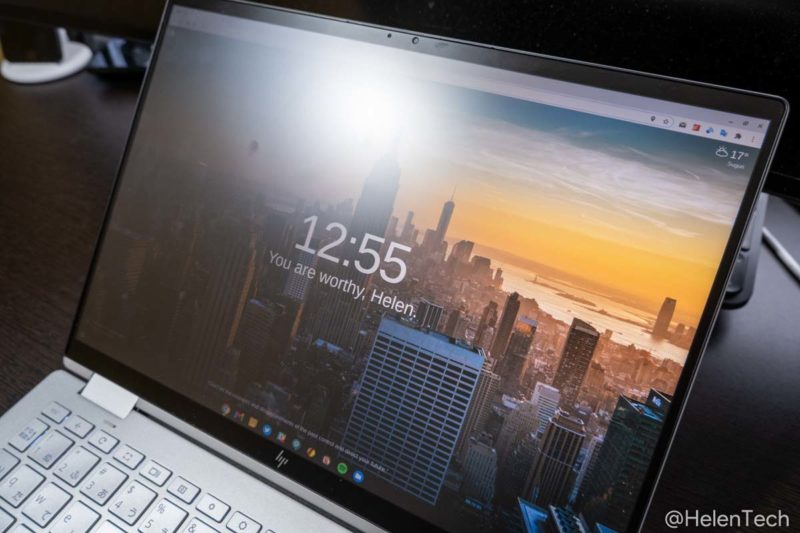
上の画像ではまだプライバシースクリーンをオンにしていませんが、一般的なノングレアタイプのディスプレイとは違っていて、イメージでいうと「常に保護フィルムが貼られたような状態」となっています。
プライバシースクリーン機能をキーボードもしくはクイック設定からオンにすることで、反射するような感じになって覗き見できないようになります。

Sure Viewがあることで、出先などで機密性の高い資料などを見る場合や、他の人に覗かれたくはないときには非常に重宝すると思います。
コンシューマー(個人ユーザー)向けですが、セキュリティの高さはビジネスモデルと遜色ないものですので、そこを重視するユーザーには最適な選択肢です。
Sure Viewにはクセがある
一方で、Sure Viewにクセというか問題がないこともありません。
先ほど「常に保護フィルムを貼った状態」と表現していますが、一般的にイメージするIPS液晶のイメージと違い、見える文字や画像はハッキリとした感じではなく、少しボヤけるというか滲む感じで見えてしまいます。
その影響あってか色ムラがあるようにも見えますし、画面中央が明るくて、四隅が暗く感じこともありました。
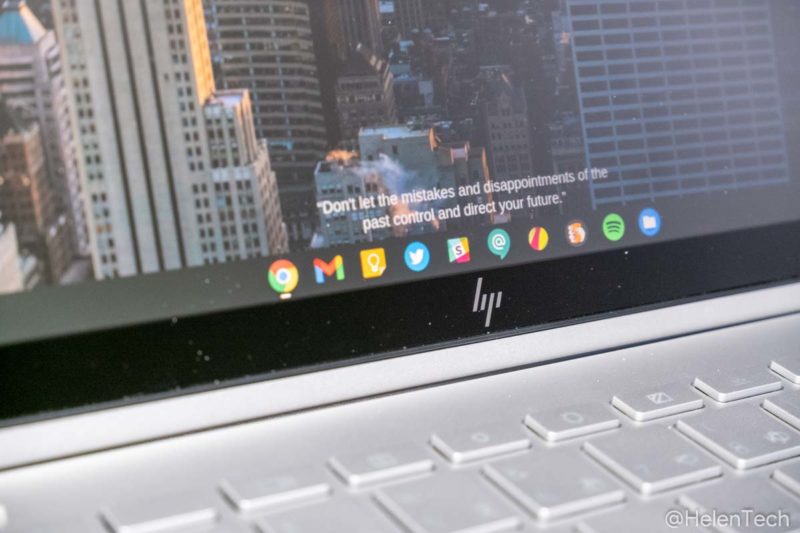
画面自体も少しザラッとした触り心地になっているので、見ても触っても一般的なIPS/グレア液晶とは少し違う感じです。
私は最初この見え方がどうも合わず、正直1時間以上の長時間使うのが少し辛いと思いましたが、これは3〜4日使っていたらとりあえず慣れました。
文字ベースの作業であれば、(慣れてしまえば)さほど問題はないと思いますが、線がぼやっとした感じになるため写真や画像を扱う仕事の場合は厳しいと思います。
慣れは必要だけど、文章作業などが中心でセキュリティを重視したい人であれば、「HP Chromebook x360 13c」はベストな選択肢だと思います。
タブレットモード・USIスタイラスペン対応
「x360 13c」はコンパクトめな13.5インチというサイズでコンバーチブルタイプ、USIスタイラスペンに対応しています。

USIペン自体の書き心地については以前動画等でも紹介していますのでそちらを参照していただくとして、「x360 13c」でも良好でした。
ちなみにこのモデルも、本体の側面にUSIスタイラスペンがくっつきます。

わりとしっかりくっつくため、小脇に抱えて移動しても安心でした。
書き心地について補足しておくと、Sure Viewの関係で少しザラッとした書き心地になるため、他の機種に比べてペーパーライクなフィルムを貼ったときの感覚に近いかもしれません。

タブレットとしてもギリギリ持てるか…というくらいのサイズ感ですので、常用するには辛いけど、資料を読むときなどスポットで使う分には取り回しのしやすいサイズ感だと思います。
全構成LTE対応は魅力的
これまで国内向けにLTEをサポートするChromebookは、一般向けではAcerから登場した機種(コストコ…)くらいしか選択肢がありませんでした。
そんな中で全構成が標準でLTEをサポートしているわけですので、これを待っていた方も少なくはないはず。

ありがたいことに、「HP Chromebook x360 13c」はドコモ、ソフトバンク、au、楽天モバイルの国内4キャリアに対応していることを明らかにしていますので、格安SIMを含めて使うにも安心感が違います。
今回、私はbmobileのSIMを使ってソフトバンク回線に接続してみましたが、問題なくできました。
今まで何度かLTE対応モデルに挑戦したけどうまくいかなかったので、ちゃんと設定できただけでも良かったと思っています。
接続できれば、このようにクイック設定メニューや通知部分にモバイルデータ通信を行っていることをお知らせしてくれます。
私の場合、基本的にWi-Fiスポットが中心のためLTEが対応していなくても良いかなという気がしていましたが、例えば客先や駅などで急な対応する必要が出たとき、ネットワークにすぐつなげることができることやフリーWi-Fiよりセキュリティ上の問題が出にくいというメリットがありました。
便利さというよりも安全性の面という意味で、LTEサポートモデルがあるというのは非常に魅力的だと思います。
バッテリー面は平均的かやや良いくらい
バッテリーについては、Chromebookらしくだいたい5〜6時間程度の使用は可能でした。
もちろん使い方次第ですし、これでも十分だとは思いますが、個人的にはもう少し持つかと思ったもののそこまで伸びずChromebookとしては平均的な印象です。
この要因の一つとして考えられるのがSure Viewで、クセがあることはお伝えしたとおりですが、機能オンにしたとき画面全体が2段階くらい暗くなります。
そのため見やすさを求めると、画面輝度を上げることになるので、それによってバッテリーの消費が増えてしまって思っているより短いんじゃないかと思います。
オンのまま使っていても5時間程度は使えるので、出先や出張などで使うには問題はないと思いますが、念の為注意点としてとどめておいてください。
性能面は文句なし、全体的に凄く良い
単純な性能という意味では、第10世代Core i3を搭載しているというだけでもChromebookとして異次元の速度だと思います。
これは「Hp Chromebook x360 13c」だけに限ったことではありませんが、それでもハイエンドChromebookならではの安定した高速な体験をすることができます。
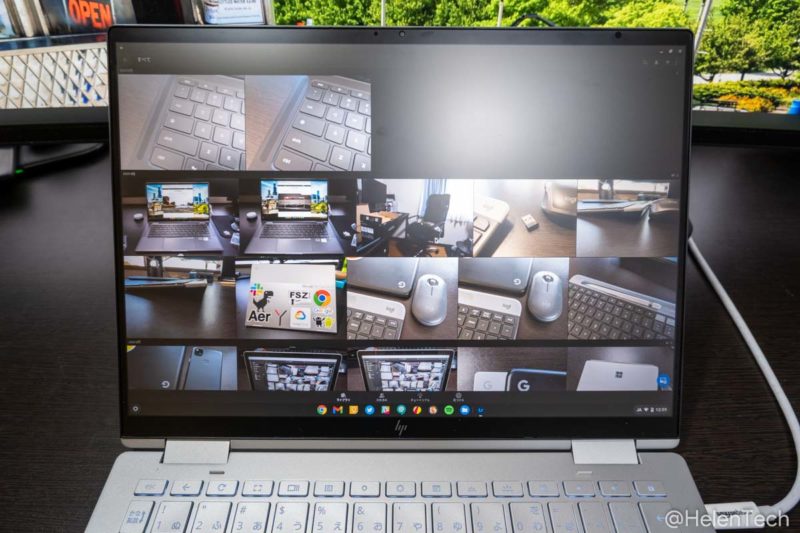
AndroidアプリのLightroomなんかもスムーズですし、Linux(Crostini)を利用してVS Codeで簡単なコーディング作業なんかもとくに問題はありませんでした。
何より、ディスプレイ解像度が3:2ということもあって作業効率という面では、わずかな差とはいえフルHD以上だと思います。
ちなみにGoogle Workspacesなどクラウドベースの作業であればファンも静かで快適ですが、外部モニタに出力して動画見ながらあれこれやろうとしだすとさすがにファンが回ります。
ただそのおかげで発熱もそこまで気になるものではありませんし、このおかげで例えばGoogle MeetやSkypeでのWebミーティングでも処理落ちや強制終了が生じず助かります。
最大の問題は、なぜUS配列がない?
ここまでざっとレビューをまとめましたが、全体的に非常に良くできていて、海外とは違って盛りまくりなのに価格は抑えめ、何より私が待ち望んでいたChromebookと言っても過言ではないほど素晴らしい機種です。

Sure Viewについては慣れてくるので何とかなりますし、LTEサポートした上で価格も文句なしだと思います。
が、なぜ日本語(かな)配列のみで英語配列を出してくれないのでしょうか。
国内市場を考えれば当然、日本語配列が優位なのはわかりますが、この手のハイエンドモデルに手を出すユーザーには英語配列を好むユーザーが一定層いますし、少なくとも私もその一人です。
別に英語配列だけを出してほしいということではなく、例えばDELLのように英語か日本語かを選択できるようにしてくれれば良かったなと感じます。
スペック構成については文句なしですが、キーボードがJISのみとなっているのは非常に残念だと思います。
SureViewさえ慣れれば最高の1台
ということで、ざっと「HP Chromebook x360 13c」のレビューをまとめましたが、完成度の非常に高い素晴らしいChromebookだと思います。

性能、セキュリティを含む機能、LTEサポート、価格のどれをとっても、魅力的でよくやってくれたという感じです。
ただ、SureViewにはクセがあるので慣れることができればという前提条件に加え、日本語配列しかないけど…という2点がクリアできれば、このモデルは買うべきハイスペックChromebookだと思います。一般向けというよりビジネス向けという感じもありますが、どちらでも使える最高峰の1台だと思いますので、ハイエンドなChromebookに興味のある方はぜひ購入を検討してみてください。
もし英語配列が選択できていたなら、きっと最上位モデルを購入したことでしょう…。